Win10系統用戶賬戶控制怎麼取消?Windows10系統打開某些程序是會彈出一個用戶賬戶控制的提示,這個用戶賬戶控制避免系統被惡意軟件侵擾。如果你運行正常的程序老是彈出提示窗口,也是很煩人的。那麼用戶賬戶控制怎麼取消呢?下面小編就給大家帶來win10取消用戶賬戶控制的方法,一起來看看吧!
方法步驟:
1、使用快捷鍵調出(Win+R),然後輸入msconfig 再點確定。
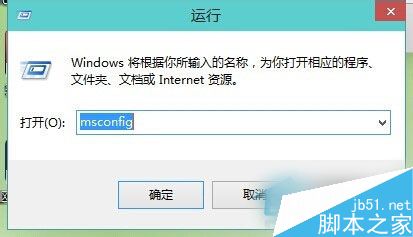
2、在系統配置工具,下面選擇點擊更改UAC設置然後再點擊啟動。
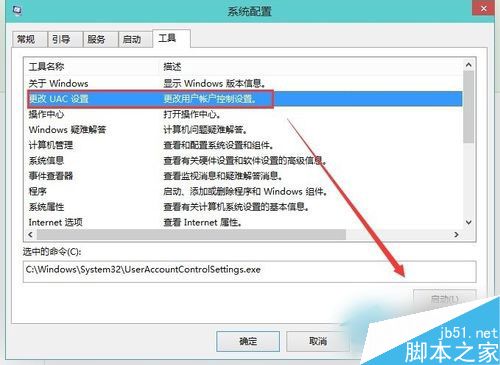
3、在出來的這個框框中,把它調成從不通知。然後確定就可以了。
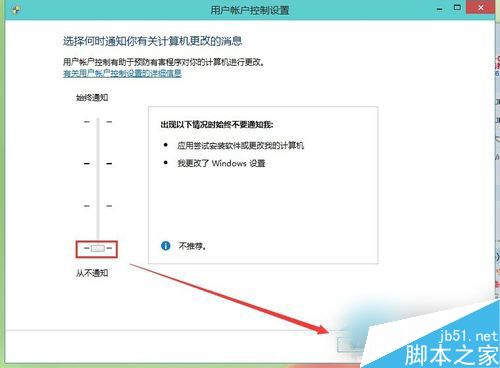
4、確定一下就會生效了。下次再安裝程序時候就不會有這個提示了。
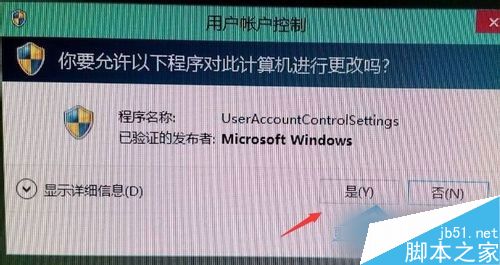
當然你還可以從控制面板中關閉用戶賬戶控制,具體的步驟參考:Win10怎麼關閉UAC控制?win10關閉uac方法。以上就是小編帶來的win10取消用戶賬戶控制的方法,感謝大家的閱讀,更多內容請關注本網站!